Reklāma
Jūsu Apple Watch glabā daudz privātas informācijas, piemēram, Apple Pay kredītkartes, veselības un fitnesa informācijas, lietotņu datus un daudz ko citu. Piekļuves koda bloķēšanas iestatīšana ir lielisks veids, kā palīdzēt aizsargāt šo informāciju gadījumā, ja ierīce tiek pazaudēta vai nozagta.
Bet dažreiz jūs varat aizmirst savu Apple Watch piekļuves kodu. Labā ziņa ir tā, ka nav jāuztraucas. Mēs jums parādīsim, kā atiestatīt savu Apple Watch un nezaudēt datus.
Kā atiestatīt Apple pulksteni, izmantojot savu iPhone
Ja esat aizmirsis Apple Watch piekļuves kodu, pirmais veids, kā atiestatīt ierīci, ir, izmantojot savu iPhone. Tālrunī atveriet pavadošo skatīšanās lietotni un pēc tam atlasiet Mans pulkstenis cilne. Izvēlieties Vispārīgi un ritiniet uz leju līdz pašas lapas beigām. Apakšā izvēlieties Atiestatīt.
Uz Atiestatīt atlasiet pirmo iespēju: Dzēst Apple Watch saturu un iestatījumus. Jo to nav iespējams atsaukt, šī opcija būs jāapstiprina vēl vienu reizi, lai sāktu atiestatīšanas procesu.
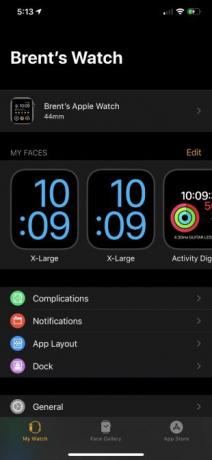
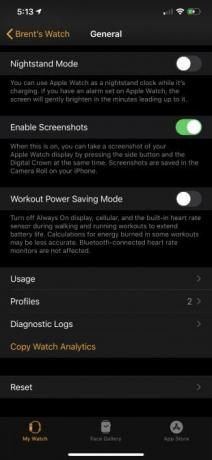
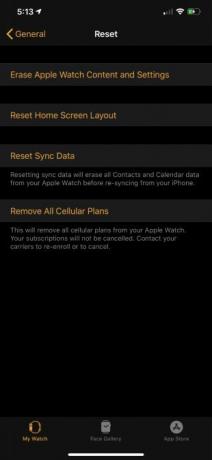
Ja jums ir GPS + mobilais Apple Watch modelis, jūs redzēsit galīgo dialoglodziņu, kurā varēsit izvēlēties saglabāt vai noņemt savu mobilā tālruņa plānu. Ja jūs glabājat Apple Watch, jums vajadzētu saglabāt mobilā tīkla plānu.
Tā kā jūs to darāt, lai novērstu pulksteņa un / vai iPhone traucējummeklēšanu, visa jūsu mobilo sakaru operatora informācija paliks ierīcē. Vienīgais iemesls, lai izdzēstu jūsu mobilā plāna informāciju, ir tas, ja vēlaties pārdot vai tirgot savā Apple Watch jaunu modeli.
Pēdējais solis jums būs jāievada Apple ID parole, lai deaktivizētu drošības funkciju Aktivizācijas bloķēšana. Pirms pulksteņa pilnīgas izdzēšanas un atiestatīšanas pilnīga dublējumkopija automātiski tiks saglabāta jūsu iPhone.
Jums būs jābūt pacietīgam, jo viss process prasa daudz laika, īpaši vecāka gadagājuma Apple Watch modeļos.
Tikai jāpiebilst: ja esat aizmirsis savu Apple Watch piekļuves kodu, atiestatīšanas process ar iPhone notiek neatkarīgi no tā, kāds Watch modelis jums ir.
Kā rūpnīcā atiestatīt Apple pulksteni bez iPhone
Ja jums nav sava iPhone, tas nav jāuztraucas. Apskatīsim, kā rūpnīcā atiestatīt Apple Watch, ja tuvumā nav tālruņa.
Vissvarīgākais - glabājiet Apple Watch uz lādētāja, lai pārliecinātos, ka ierīcei neiztiks strāva. Šis ir pārējais process:
- Nospiediet un turiet Apple Watch sānu pogu, līdz tiek parādīts ekrāns ar trim iespējām: Izslēgt, Medicīniskā ID, vai Avārijas SOS.
- Tā vietā, lai pārslēgtu Izslēgt slīdni, stingri nospiediet pogu un pēc tam ātri noņemiet pirkstu no ekrāna.
- Pēc tam jums vajadzētu redzēt iespēju Dzēsiet visu saturu un iestatījumus. Atlasiet šo opciju. Tāpat kā, izmantojot iPhone, arī Apple Watch dzēšanai būs jāievada Apple ID un parole.
- Izvēlieties, vai saglabāt vai noņemt mobilā tīkla plānu, ja tāds ir.

Pēc tam pulkstenis sāks dzēšanas procesu. Ņemiet vērā, ka šī metode neveidos jaunu dublējumu, kas veikts pirms Apple Watch noslaukšanas. Tas nozīmē, ka, atjaunojot dublējuma datus, tas varētu būt pāris dienu vecs.
Kā atjaunot Apple Watch
Tagad, kad esat noslaucījis savu Apple Watch, ir pienācis laiks to atjaunot ar dublējumu. Lai sāktu procesu, nogādājiet savu iPhone un Apple Watch tuvu viens otram. Pulksteņa ekrāns teiks Novediet iPhone pie Apple Watch.
Jūsu iPhone tālrunī parādīsies dialoglodziņš Izmantojiet savu iPhone, lai iestatītu šo Apple Watch. Izvēlieties Turpināt.
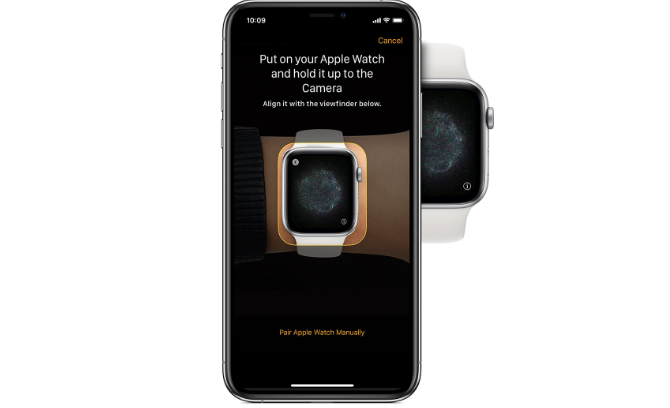
Pēc tam Apple Watch redzēsit īpašu attēlu. Lai sāktu pārī izveidošanas procesu, sarindojiet pulksteņa attēlu ar iPhone ekrānu, izmantojot kameru. Ja rodas problēmas, apskatiet šīs problēmas labojumi, lai mēģinātu, ja jūsu Apple Watch nesavienosies 5 labojumi, kas jāizmēģina, ja jūsu Apple Watch nesavienosiesJa jūsu Apple Watch nesavienos ar jūsu iPhone, šeit ir daži labojumi, kas varētu palīdzēt jums atrisināt problēmu. Lasīt vairāk .
Pēc tam jūs izvēlēsities iestatīt pulksteni kā jaunu vai izmantot rezerves kopiju. Kamēr jūs regulāri dublējat savu iPhone, ir jābūt datiem, kas jāatjauno Apple Watch.
Pēc pierakstīšanās ar savu Apple ID un paroli jums būs jāizvēlas daži dažādi iestatījumi, ieskaitot Siri aktivizēšanu.
Pēc tam ir pienācis laiks izveidot jaunu piekļuves kodu no četriem līdz desmit cipariem. Jūs varat izvēlēties, lai nebūtu piekļuves koda, taču tas ir nepieciešams, ja pievienojat jebkādu Apple Pay informāciju. Un tā ir laba drošības prakse, kas palīdz aizsargāt visus jūsu datus.
Visbeidzot, ja vien jūs neatvienosit mobilo tālruni no pulksteņa, jūs šo informāciju vēlreiz apstiprināsit.
Pēc tam sāksies sinhronizācijas process. Gaidiet, ka tas prasīs kādu laiku. Jūs varat nēsāt Apple Watch, taču noteikti saglabājiet savu iPhone parocīgu. Pulkstenis radīs troksni, lai jūs informētu, kad tas ir gatavs lietošanai.
Neuztraucieties, ja aizmirstat savu Apple Watch piekļuves kodu
Tāpat kā iPhone vai iPad, aizmirstot savu Apple Watch piekļuves kodu, tas nav pasaules gals. Kamēr jums ir iPhone parocīgs, jūs varat atgūt savu pulksteni un izveidot to, veicot tikai nedaudz darba.
Tagad, kad esat atiestatījis savu Apple Watch un pievienojis jaunu piekļuves kodu, ir lielisks veids, kā pārliecināties, ka tā pati problēma vairs neatkārtosies nākotnē. Pārliecinieties par to apskati lieliski iPhone paroļu pārvaldnieki 5 labākie jūsu iPhone paroļu pārvaldniekiVai cenšaties atcerēties savas paroles? Jums nepieciešams paroļu pārvaldnieks. Šeit ir norādīti labākie paroļu pārvaldnieki jūsu iPhone. Lasīt vairāk lai saglabātu savu Apple Watch piekļuves kodu glabāšanai.
Dzimis un audzis saulainajos Teksasas rietumos, Brents ir beidzis Teksasas Tehnisko universitāti ar bakalaura grādu žurnālistikā. Viņš raksta par tehnoloģijām vairāk nekā 5 gadus un bauda visas Apple lietas, piederumus un drošību.

